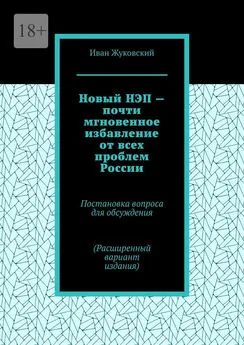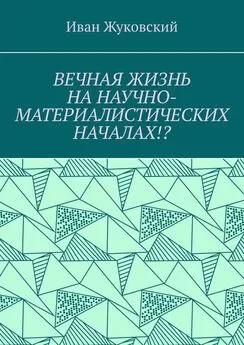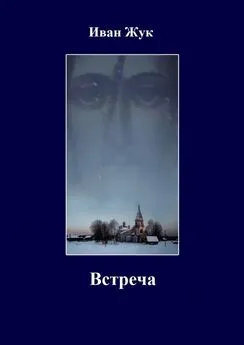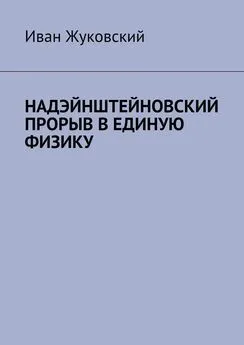Иван Жуков - Знакомьтесь: Ноутбук
- Название:Знакомьтесь: Ноутбук
- Автор:
- Жанр:
- Издательство:неизвестно
- Год:неизвестен
- ISBN:нет данных
- Рейтинг:
- Избранное:Добавить в избранное
-
Отзывы:
-
Ваша оценка:
Иван Жуков - Знакомьтесь: Ноутбук краткое содержание
Эта книга для тех, кто купил или только собирается купить ноутбук, и при этом никогда не сталкивался с работой на компьютере. К сожалению, большинство книг на компьютерную тематику предназначено для тех, кто умеет выполнять элементарные действия, работать с распространенными программами. Для новичка такая книга – тайна за семью печатями и помочь не в состоянии. Между тем, современные программы просты, логичны и требуют минимум знаний для уверенной работы. Этому минимуму и посвящена книга.
Рекомендации, приведенные здесь, помогут вам правильно подобрать ноутбук по душе, по средствам, нужной конфигурации, и расскажут, как за ним ухаживать. Просто и максимально доступно объяснены принципы работы самых популярных программ на базе Windows 7, необходимых дома и на работе приложений, пользовании ресурсами Интернета.
Знакомьтесь: Ноутбук - читать онлайн бесплатно ознакомительный отрывок
Интервал:
Закладка:
Узнать, находится пользователь в сети или нет, можно по значку-цветочку. Если он зеленый, значит, человек на месте, а если красный – отсутствует.
Когда вам ответят, вы увидите, как на панели задач замигает закладка этого окошка. Также, если у вас подключены динамики, вы услышите музыкальное сопровождение. В ICQ довольно большой выбор таких звуковых эффектов.
УправлениеТеперь разберемся с кнопками.
• Вкл./выкл. звук – пользуйтесь ею, если вам надоело звуковое сопровождение или наоборот (в некоторых версиях эта функция находится на панели во вкладке Главное или Меню).
• Вставить значок настроения (Смайлики) – с помощью этой кнопочки вы можете добавлять в свои сообщения смайлики (смешные рожицы).
• Шрифт текста — при помощи этой кнопки вы можете изменять цвет сообщений и выбирать различные виды шрифтов.
• Фон сообщения — задайте цвет фона ваших сообщений и при желании добавьте фоновый рисунок.
• Не применять настройки цвета и шрифта пользователя – что это значит? Например, ваш собеседник написал темными буквами на темном фоне и вы ничего не можете прочитать – вот и пригодится эта кнопка.
• Очистить окно сеанса сообщений – примените эту кнопку в случае, если ваш экран сообщений перезагружен информацией, и вы хотите писать на пустом поле.
• История сообщений — в этом окошке вы можете видеть всю вашу переписку с данным пользователем.
Пожалуй, мы просмотрели с вами наиболее необходимые вещи для эксплуатации ICQ. Давайте немного отдохнем и дадим отдохнуть программе. Выходим из аськи.
Чтобы окончательно закрыть ICQ выберите состояние Не в сети/отсоединен или строку Закрыть ICQ в главном меню программы.
SkypeSkype – это программа, которая совершенно бесплатно позволяет вам не только слышать, но и видеть родственников и друзей по всему миру.
Как установить? Итак, заходим на сайт http://www.skype.com/intl/ru/.Нажмите кнопку с надписью Загрузить Skype.
Теперь нажмите зеленую кнопку с надписью Загрузить прямо сейчас.
Далее в следующем окне нажмите Сохранить файл.
Итак, выбираем место хранения (например, Рабочий стол) и жмем Сохранить.На рабочем столе появляется иконка в форме коробки, жмем на нее два раза левой кнопкой мыши и открывается окно, в котором надо нажать Запустить.
В следующем окне даем согласие на установку и параллельно выбираем язык. Нажмите Я согласен установить.
Далее жмите Продолжить установку Skype.Дальше открывается стандартное окно регистрации. Вам нужно заполнить все поля в соответствии с тем, какую информацию от вас хотят, а потом нажмите кнопку Я согласен(-на) создать учетную запись.
Перед вами открылось пользовательское окно программы Skype. Теперь вы полноправный пользователь. В самом верху слева находится ваш скайп-адрес – в нашем случае это ivan1mail.ru. Можете давать этот адрес своим друзьям, и они будут звонить вам.
Также слева видно окно Поиск — узнайте у своих друзей их адреса, введите в это окно и нажмите кнопку Enter. Когда программа найдет вашего друга в своем архиве, нажмите на его имя левой кнопкой мыши, дальше откроется окно, в котором надо нажать на кнопку Добавить в контакт.
После добавления в контакт можете нажимать кнопку Позвонить.
Оформление Теперь уделим немного внимания оформлению. Выберите себе никнэйм, загрузите фотографию и, конечно, укажите личные данные – с учетом того, что они будут доступны всем вашим контактам. Изменить свои личные данные вы сможете, зайдя в меню Skype и выбрав строку Личные данные.Настройки
Для настройки наушников, микрофона и вебкамеры зайдите в раздел Инструменты, затем Настройка, в подразделе Настройки звука установите ваше аудиоустройство и нажмите Сохранить.
Аналогично в разделе Настройки видео устанавливаете вашу вебкамеру, проводите ее тестирование и опять же все сохраняете.
Skype также можно использовать для международных звонков на мобильный или стационарный телефон. Это уже не бесплатная услуга, и для этого нужно сделать предоплату. Прежде всего нужно иметь счет в системах интернет-платежей. Например, через систему Яндекс. Деньги.Для этого вам понадобится свой электронный кошелек, как обзавестись им, мы рассказали подробно в главе WebMoney. Torrent
Вам наверняка захочется скачать из Интернета музыку или видео. Сделать это можно на специальных сайтах. Но есть одно но, чтобы скачать файл быстро, нужно заплатить. Если вы выбираете бесплатную закачку, то небольшой полуторачасовой фильм может закачиваться у вас 6–8 часов. Но есть и еще один путь – закачка при помощи Торрента.
Торрент (Torrent) – это специальное предложение для обмена файлами через Интернет. Файлы передаются через Торрент частями, каждый пользователь, получая (скачивая) эти части, в то же время отдаёт (закачивает) их другим клиентам, что снижает нагрузку на сервер, где и хранятся файлы. Такие сайты-серверы еще называют – «Трекеры» или «BitTorrent Трекеры». В Интернете их тысячи самых разнообразных, какие-то популярные, какие-то менее известны, на любой вкус, даже узкоспециализированные, то есть, к примеру, только для фильмов или только для музыки. Есть зарубежные Трекеры, на них, соответственно, файлы для зарубежных пользователей, но выбор там, как правило, намного шире.
Чтобы пользоваться этой системой, нужно закачать и установить специальную программу, например, ^Torrent (также известный как uTorrent или microTorrent).
Эта программа бесплатная и используется для скачивания из Интернета различных файлов (фильмов, музыки, книг и т. п.). ^Torrent занимает очень мало места на диске, использует минимум оперативной памяти и ресурсов процессора и может работать даже на устаревших компьютерах.
Как установитьИтак, скачиваем последнюю версию ^Torrent на официальном сайте – http://www.utorrent.com/.
В разделе Загрузить советуем скачать языковой пакет – это дополнение программы для поддержки русскоязычного оформления, с ним пользоваться программой намного удобнее. Файл русификации сохраняем в папку с программой, то есть туда, где находится файл запуска – utorrent.exe. При установке программа сама подгрузит нужные языки. Вам ничего делать не нужно.
Дальше действуем по стандартной схеме – выбираем файл запуска и открываем его, соглашаемся со всем, что предлагают.
После установки программа перезагрузит ваш ноутбук.
Как скачать1. Находите сайт с файлами для Торрента – торрент трекер.
Читать дальшеИнтервал:
Закладка: